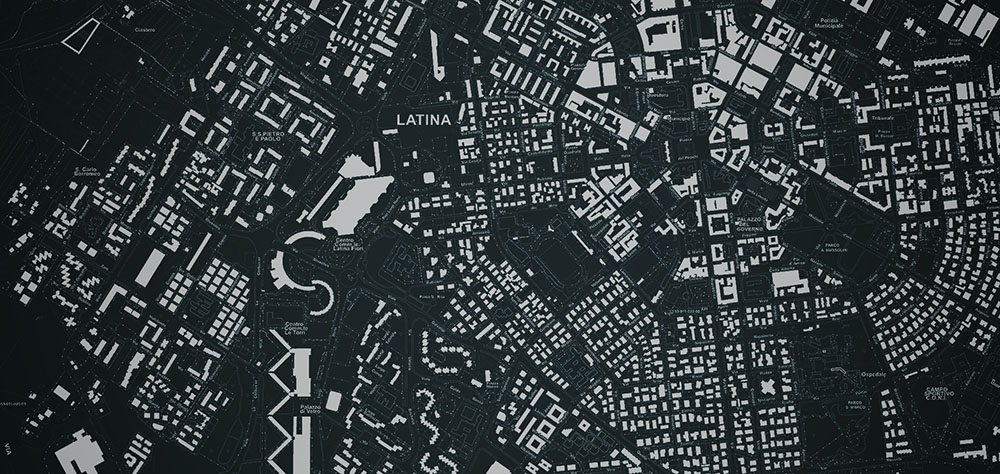
I file di georefernziazione tipicamente con estensione .tfw o simili (es. jgw, j2w, pgw) sono associati a immagini raster e contengono le informazioni per la georeferenziazione. Software quali QGIS, ma anche CAD meno blasonati, leggono senza problemi questi file. Autodesk invece, consultando la sua pagina di supporto dà questa laconica risposta:
Le informazioni con riferimenti geografici provenienti da file World sono supportate solo da AutoCAD Map 3D o Civil 3D.
Pur con un certo disappunto, si può trovare una soluzione abbastanza agevole. La premessa fondamentale è di comprendere la struttura del contenuto di questo file. Il contenuto del file tfw è molto semplice e può essere consultato con un semplice editor di testo.
È composto da sei righe che indicano in sequenza:
- riga 1: la dimensione di ogni pixel in direzione x;
- riga 2: la rotazione intorno all’asse y. Solitamente ha valore 0;
- riga 3: la rotazione intorno all’asse x. Solitamente ha valore 0;
- riga 4: la dimensione di ogni pixel in direzione y. Solitamente negativo;
- riga 5: la coordinata x del vertice in alto a sinistra dell’immagine;
- riga 6: la coordinata y del vertice in alto a sinistra dell’immagine.
Vediamo un caso concreto di inserimento in AutoCAD utilizzando il foglio di CTR 400112.tif e il relativo file .tfw.
Il raster ha dimensione di 11173 x 9009 px.
Aprendo il tfw con il notepad leggiamo queste informazioni:
0.3175017401
0.0000000000
0.0000000000
-0.3175275194
322423.3113370731
4593556.0497077322Quindi, considerando la riga 1 e la riga 4 del tfw possiamo calcolare i valori di larghezza e l’altezza del raster da indicare in AutoCAD:
Larghezza:
11173 x 0.3175017401 = 3.547,4469Altezza:
9009 x 0.3175275194 = 2.860,6054I valori di rotazione relativi alle righe 2-3 sono pari a 0.
Come punto di inserimento utlizziamo la riga 5 per la coordinata X:
x = 322423.3113370731Per la coordinata y utlizziamo la riga 6 a cui dobbiamo sottrarre l’altezza del raster:
y = 4593556.0497077322 - 2860.6054 = 4590695,444307732Ecco spiegata anche la ragione del valore negativo per la riga-4. La sottrazione è necessaria perché le coordinate del tfw sono considerate a partire dal vertice alto-sinistro, invece in AutoCAd il punto di inserimento del raster è applicato a partire dal vertice basso-sinistro.
Adesso che abbiamo tutti i valori utili, possiamo inserire i parametri del file raster nella sezione “Geometry” del pannello proprietà:
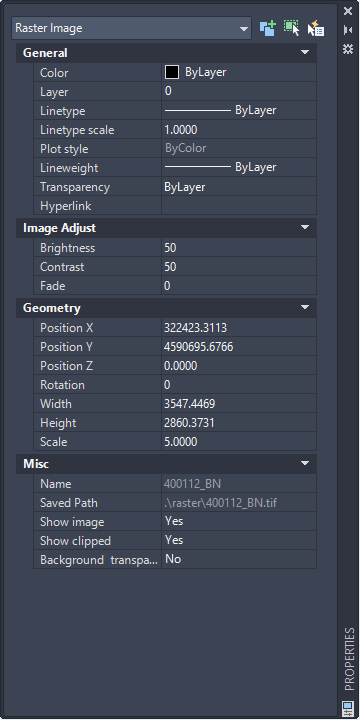
Si può notare che AutoCAD ricalcola gli arrotondamenti dei numeri decimali, ma si tratta di differenze del tutto trascurabili.
Ora il file è correttamente georeferenziato.
AutoCAD LT, al momento in cui scrivo, è proposto in abbonamento a 562 € l’anno. Per avere uno strumento banalissimo di lettura dei tfw, Autodesk impone come unica possiblità l’acquisto di una licenza AutoCAD a 2.361 € l’anno. Direi una spesa ingiustificata, che squalifica da un lato l’immagine dell’azienda e dall’altro ne quantifica l’avidità.
Se, aihmè, talvolta non è possibile usare alternative ad AutoCAD, ben venga questa breve procedura manuale.
Come leggere e utilizzare correttamente i file tfw di georeferenziazione dei raster in AutoCAD LT.
In: Laboratorio
Tags: AutoCAD